编辑:系统城
2015-01-21 15:37:27
来源于:系统城
1. 扫描二维码随时看资讯
2. 请使用手机浏览器访问:
http://wap.xtcheng.cc/xtjc/1306.html
手机查看
U盘是用户生活、工作中比较常用的一种移动存储设备,在Windows系统上出现这样或那样的故障是在所难免的,下面我们就详细的看下Win8系统下U盘盘符不显示的解决方法。
推荐:Win8专业版系统下载
操作步骤:
1、运行Windows8系统时,插入U盘,打开计算机,U盘不显示,从计算机的管理进入磁盘管理也不显示U盘,打开分区助手也不显示U盘,但运行Windows7和Windows10系统时,U盘能正常显示,说明不是硬件问题,应该是系统的问题。
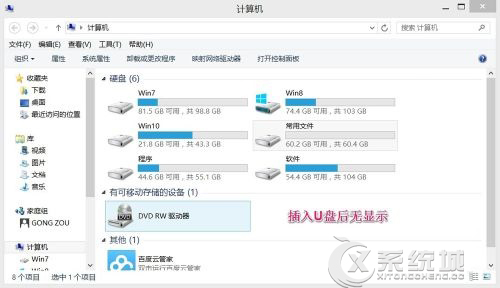

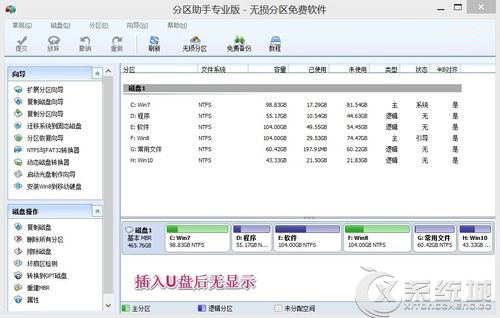
2、开始 - 运行(输入services.msc)- 确定或者回车,打开服务(本地)(也可以从控制面板 - 管理工具 - 服务);
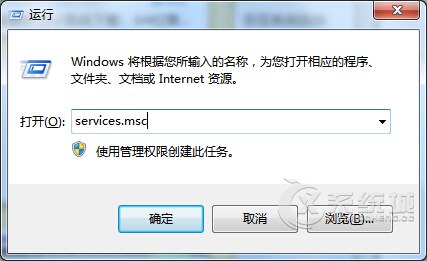
3、在打开的服务窗口,我们找到Plug and Play服务,并左键双击:Plug and Play;
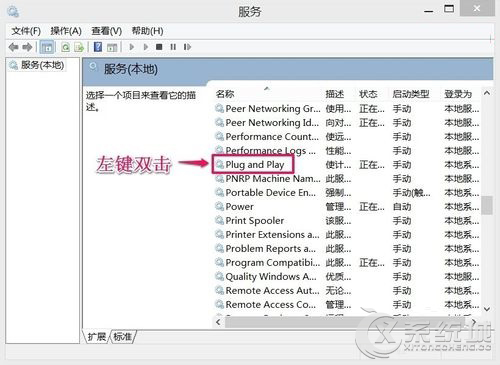
4、在Plug and Play 属性窗口,我们可以看到PlugPlay服务状态为正在运行,左键点击:停止(如果服务状态为停止,我们点击:启动 就可以了);
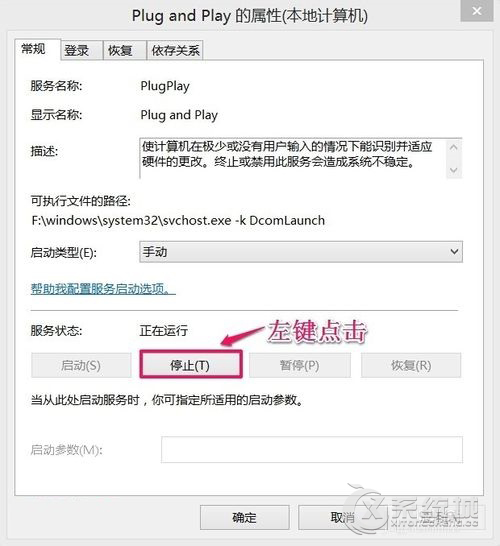
5、当服务状态为已停止时,我们再点击:启动(S),这时的服务状态又为正在运行,点击确定退出;
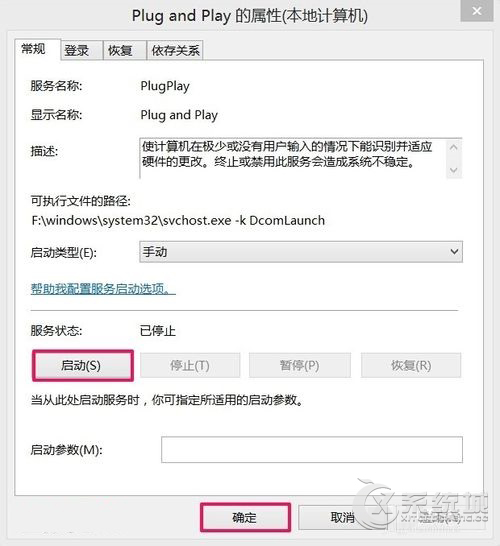
6、我们插入U盘,打开计算机可见U盘已经显示,恢复了正常状态。
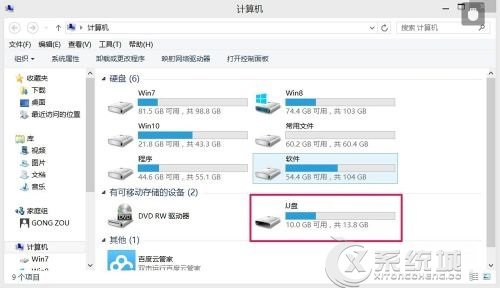
U盘盘符不显示的问题,在各个Windows系统下都有发生过,由于对Win8系统不太熟悉,所以用户在解决起来会比较困难一点。

微软推出的Windows系统基本是要收费的,用户需要通过激活才能正常使用。Win8系统下,有用户查看了计算机属性,提示你的windows许可证即将过期,你需要从电脑设置中激活windows。

我们可以手动操作让软件可以开机自启动,只要找到启动项文件夹将快捷方式复制进去便可以了。阅读下文了解Win10系统设置某软件为开机启动的方法。

酷狗音乐音乐拥有海量的音乐资源,受到了很多网友的喜欢。当然,一些朋友在使用酷狗音乐的时候,也是会碰到各种各样的问题。当碰到解决不了问题的时候,我们可以联系酷狗音乐

Win10怎么合并磁盘分区?在首次安装系统时我们需要对硬盘进行分区,但是在系统正常使用时也是可以对硬盘进行合并等操作的,下面就教大家Win10怎么合并磁盘分区。